Problème: vous voulez envoyer un tas de photos, ou peut-être quelques gros PDF, à un client/ami/membre de la famille. Le problème est que les fichiers sont trop gros. Dites que vos photos totalisent 50 Mo. C'est beaucoup trop pour le courrier électronique.
Les anciennes solutions: divisez les photos et envoyez des e-mails plus petits. C'est une vraie douleur pour vous et pour le destinataire. Et Dropbox? Bien sûr, mais vous devez ensuite copier les fichiers dans Dropbox et obtenir un lien. Avez-vous même l'application Dropbox sur votre iPhone ?
Qu'en est-il de WeTransfer? Sûr. Essayez simplement de profiter en attendant le téléchargement.
Le correctif: MailDrop. Composez simplement votre e-mail trop volumineux comme d'habitude et laissez MailDrop s'en occuper.
Qu'est-ce que MailDrop ?
MailDrop est une astuce Apple qui utilise iCloud comme espace de stockage pour les pièces jointes volumineuses. Lorsque vous envoyez l'e-mail, l'application Mail télécharge les images sur iCloud et inclut un lien dans l'e-mail. Dans le cas des photos, il y aura également des aperçus miniatures, afin que le destinataire sache ce qu'il obtient. Ensuite, le destinataire clique ou appuie sur les liens pour télécharger les originaux.
Comment utiliser MailDrop
C'est la meilleure partie: vous n'avez vraiment rien à faire pour utiliser MailDrop. Ça va comme ça:
- Écrivez votre e-mail et ajoutez des pièces jointes comme d'habitude.
- Envoyez l'e-mail.
Si l'application Mail pense que vos pièces jointes sont trop volumineuses pour le courrier électronique, elle vous suggérera d'utiliser MailDrop. Tout ce que vous avez à faire est de toucher Utiliser MailDrop:

Si vous utilisez un service de messagerie qui prend en charge les pièces jointes surdimensionnées, comme Gmail, vous pouvez appuyer sur Essayez d'envoyer des pièces jointes faire juste ça. Sachez cependant que le service de messagerie du destinataire peut ne pas les accepter.
Contenu bonus
MailDrop présente également d'autres avantages. L'une est que le destinataire peut voir et lire l'e-mail sans télécharger toutes les pièces jointes. C'est bien s'ils utilisent des données cellulaires. Ils peuvent voir le courrier et récupérer le téléchargement plus tard.
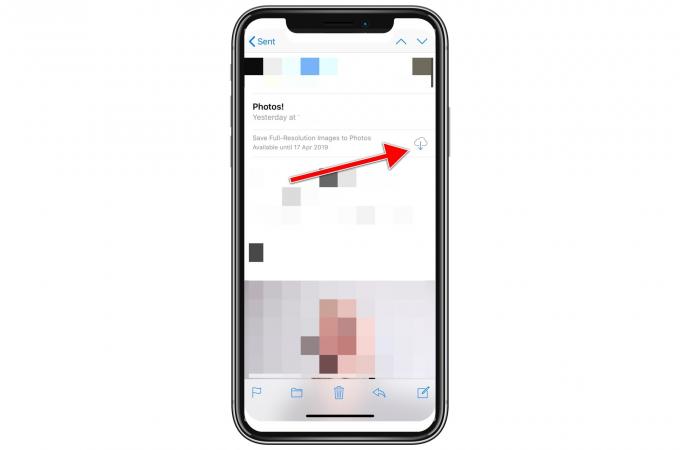
Photo: Culte de Mac
Si vous envoyez des photos et que le destinataire utilise également un appareil Apple, il verra un bouton pour ajouter ces images directement à l'application Photos.
Problèmes possibles
MailDrop fonctionne très bien, mais méfiez-vous des éventuels problèmes. Par exemple, il se peut que le service de messagerie du destinataire ne puisse pas gérer même les vignettes ajoutées à l'e-mail, et le tout sera rejeté. Dans ce cas, vous devrez recourir à l'une des autres options ou simplement envoyer des versions plus petites des images originales.
C'est un cas rare, mais que j'ai rencontré. A part ça, MailDrop est incroyable. C'est l'une des fonctionnalités "ça marche" d'Apple, et j'adore ça.
